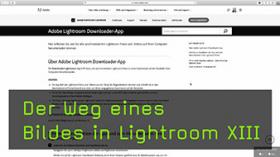Alben im Original mit der Lightroom App speichern
|
Verschiedene Möglichkeiten der Bildarchivierung |
Bilder mit Entwicklungseinstellungen archivieren |
Speicherplatz in der Cloud frei machen |
|
Von Lightroom zu Photoshop |
Einführung mit Marwan El-Mozayen |
Wann gibt es Raureif? |
|
Live-Talk mit Pia Parolin und Siegfried Hansen |
Michael Ebert über das verflixte 7. Jahr |
Play it again... |
Wird geladen
Der Weg eines Bildes in Lightroom XI
Alben im Original auf dem Rechner speichern
Für die meisten Nutzerinnen und Nutzer von Lightroom Classic, sind die Apps auf den mobilen Endgeräten wie Smartphone oder Tablet wahrscheinlich ausreichend. Die Alben und Sammlungen könnt ihr miteinander synchronisieren und habt so Zugang zu euren ganzen Bildern. Wie dies genau geht, habt ihr schon in den letzten beiden Filmen erfahren. Auch wenn die Lightroom Desktop Version eher eine untergeordnete Rolle in dieser Serie spielt, hat sie doch gewisse Vorzüge, die euch Maike Jarsetz erklärt.
Ihr habt nämlich die Möglichkeit, ausgewählte Alben im Original lokal auf dem Rechner zu speichern. Dies bedeutet, dass euch eure Fotos auch direkt auf der Festplatte des Computers oder einem anderen mobilen Gerät zur Verfügung stehen. Ein Vorteil ist hier natürlich schnell ersichtlich: Für den Zugriff wird keine Netzwerkverbindung benötigt, um auf die Cloud zugreifen zu können. Ein Nachteil ist jedoch auch, dass Speicherplatz benötigt wird und dieser ist vor allem auf euren mobilen Geräten meistens rar. Gut, dass Lightroom auch an dieser Stelle mit euch kommuniziert und euch darauf aufmerksam macht. Wie genau zeigt Maike Jarsetz euch in diesem Film.